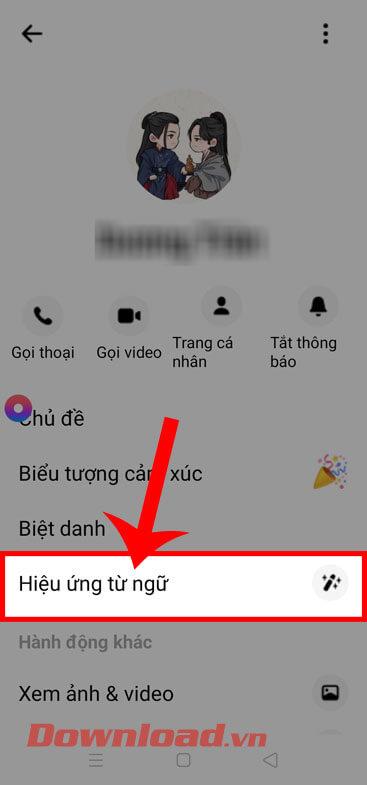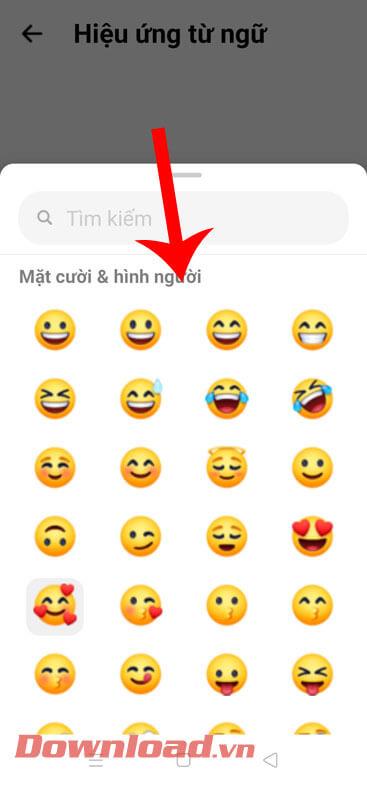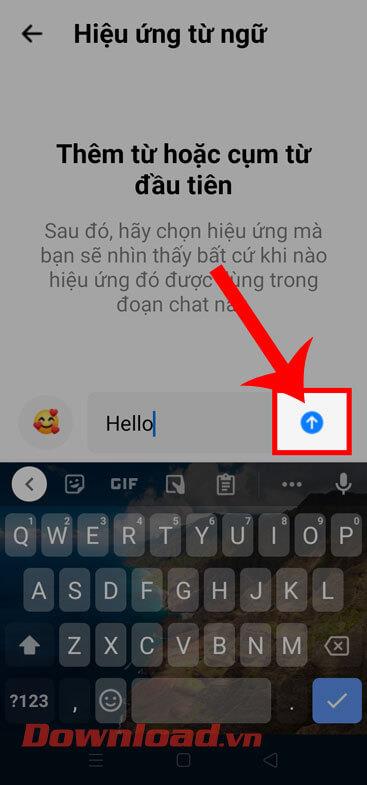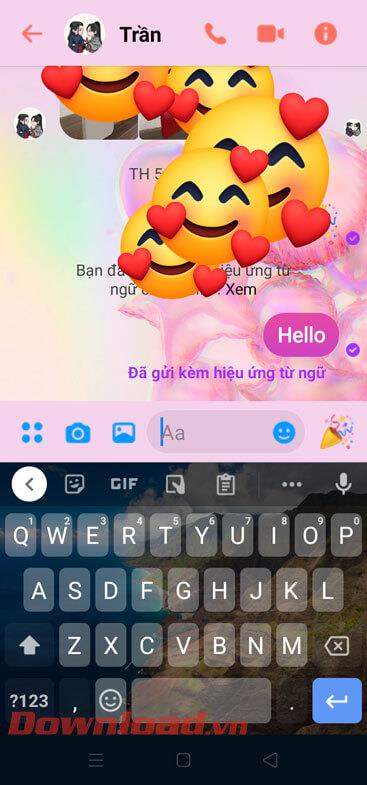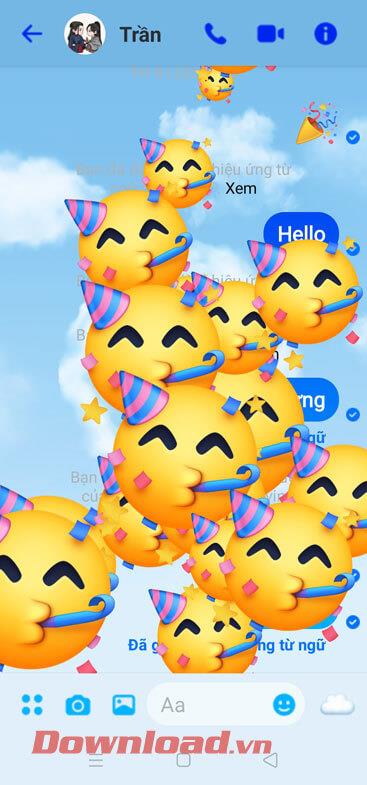Facebook Messenger ist eine kostenlose Messaging- und Anrufanwendung, die heutzutage von vielen Menschen verwendet wird. Damit Benutzer beim Chatten mit Freunden und Verwandten interessantere Dinge erleben können, hat diese Anwendung kürzlich die Worteffektfunktion aktualisiert. Mit dieser Funktion können wir bekannte Phrasen installieren, die an ein äußerst beeindruckendes Symbol angehängt sind. Nachdem wir die Phrase mit dem im Nachrichtenbereich installierten Symbol eingegeben haben, werden extrem fliegende Blasen angezeigt. spektakulär.
Möchten Sie diese aufregende Funktion von Facebook Messenger beim Chatten mit Freunden nutzen, wissen aber nicht, wie das geht? Deshalb wird Download.vn heute einen Artikel über Anweisungen zum Versenden von Nachrichten mit Worteffekten im Facebook Messenger vorstellen und Sie einladen, darauf zu lesen.
Anleitung zur Verwendung von Worteffekten im Facebook Messenger
Schritt 1: Zuerst öffnen wir die Facebook Messenger-Anwendung auf unserem Telefon. Gehen Sie dann zu einer Konversation , in der Sie Worteffekte installieren möchten.
Schritt 2: Klicken Sie in der Konversationsoberfläche auf das Symbol „!“. in der oberen rechten Ecke des Bildschirms.
Schritt 3: Klicken Sie nun in den Konversationseinstellungen auf Word-Effekte.
Schritt 4: Geben Sie in der Benutzeroberfläche „Erstes Wort oder erste Phrase hinzufügen“ das Wort oder die Phrase ein , für die Sie zusätzliche Effekte installieren möchten.
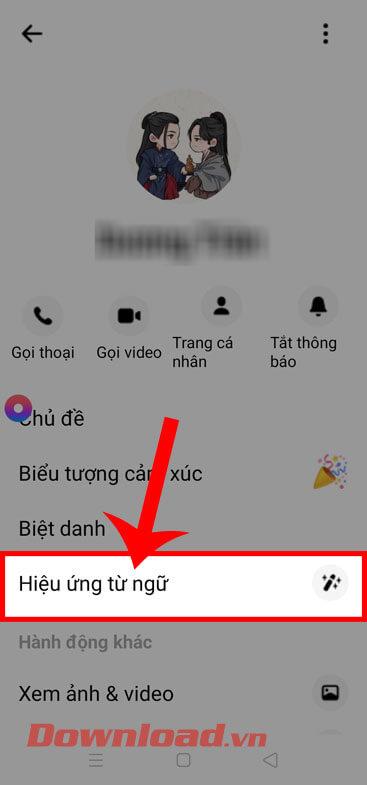

Schritt 5: Berühren Sie dann das Symbol in der unteren linken Ecke des Bildschirms.
Schritt 6: Nun erscheint der Emoticon-Shop auf dem Bildschirm. Wählen Sie ein Symbol aus , das Sie dem Wort oder der Phrase hinzufügen möchten.
Schritt 7: Klicken Sie im Abschnitt zur Eingabe von Wörtern und Phrasen auf das Symbol mit dem Aufwärtspfeil , um der Konversation Worteffekte hinzuzufügen.
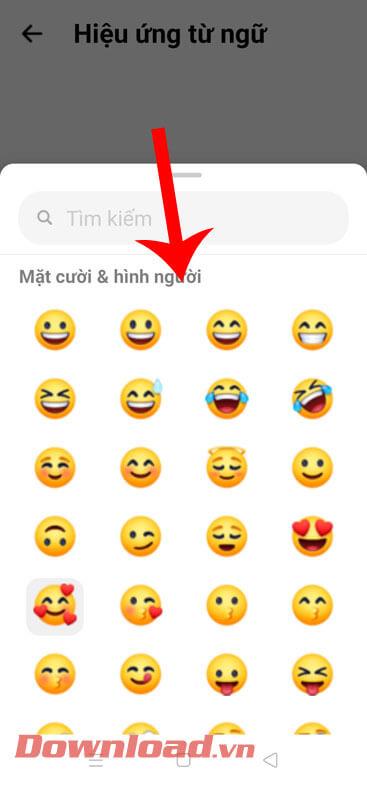
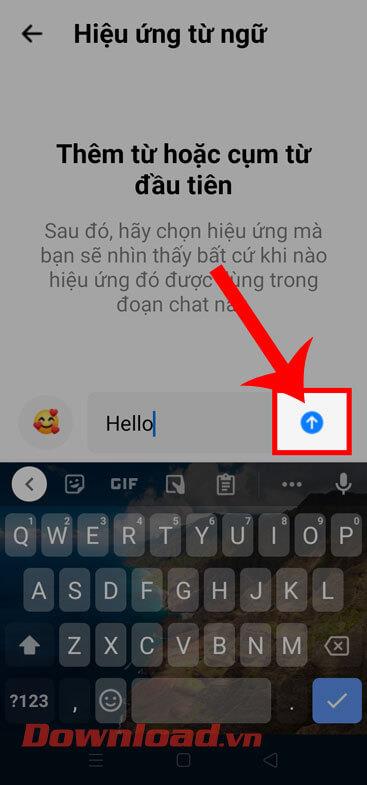
Schritt 8: Kehren Sie abschließend zur Hauptkonversationsoberfläche zurück, verfassen und senden Sie eine Nachricht mit dem Wort oder der Phrase, die Sie zum Hinzufügen von Effekten installiert haben . Danach sehen Sie auf dem Bildschirm viele hochfliegende Icon-Blaseneffekte, die äußerst beeindruckend aussehen.
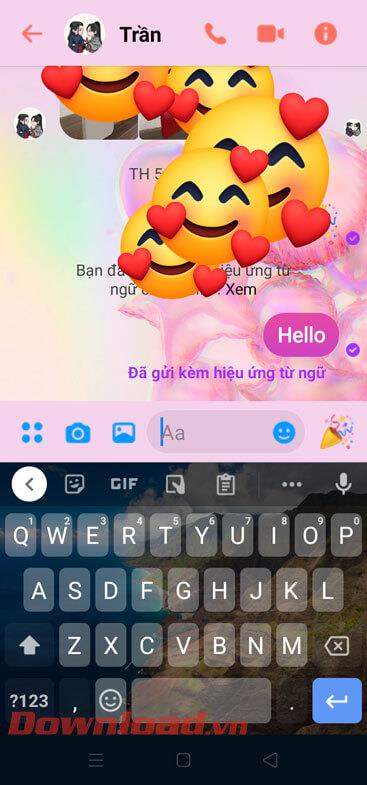

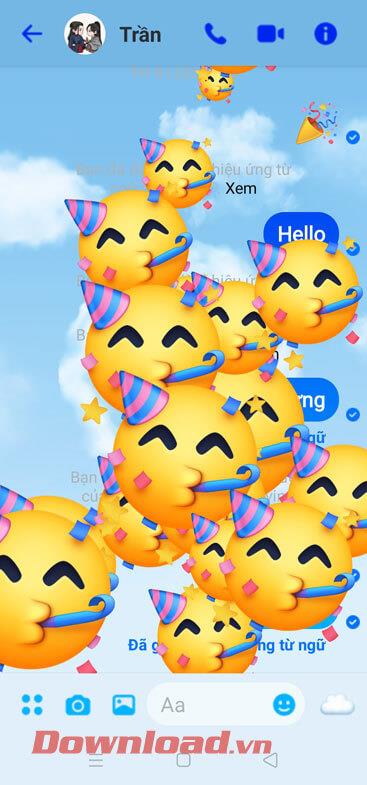
Video-Tutorial zum Versenden von Nachrichten mit Worteffekten im Messenger
Darüber hinaus können Sie auch einige andere Artikel zu Facebook Messenger-Tipps lesen, wie zum Beispiel:
Ich wünsche Ihnen viel Erfolg!